Afficher et créer des requêtes de surveillance et de suivi dans des journaux Azure Monitor pour Azure Logic Apps
S’applique à : Azure Logic Apps (Consommation)
Notes
Cet article s’applique uniquement aux applications logiques Consommation. Pour plus d’informations sur le monitoring des applications logiques Standard, consultez Activer ou ouvrir Application Insights après le déploiement d’applications logiques Standard.
Vous pouvez afficher les requêtes sous-jacentes qui produisent les résultats des journaux Azure Monitor et créer des requêtes qui filtrent les résultats en fonction de vos critères spécifiques. Par exemple, vous pouvez rechercher des messages sur la base d’un numéro de contrôle d’échange spécifique. Les requêtes utilisent le langage de requête Kusto que vous pouvez modifier si vous voulez voir des résultats différents. Pour plus d’informations, voir Requêtes de journal Azure Monitor.
Prérequis
Un compte et un abonnement Azure. Si vous n’avez pas encore d’abonnement, vous pouvez vous inscrire pour obtenir un compte Azure gratuitement.
Un espace de travail Log Analytics. Si vous n’avez pas d’espace de travail Log Analytics, découvrez comment créer un espace de travail Log Analytics.
Application logique configurée avec la journalisation Azure Monitor, qui envoie ces informations à un espace de travail Log Analytics. Découvrez comment configurer les journaux Azure Monitor pour votre application logique.
Si vous utilisez un compte d’intégration, assurez-vous que vous avez configuré celui-ci avec la journalisation Azure Monitor pour envoyer ces informations à un espace de travail Log Analytics. Découvrez comment configurer la journalisation Azure Monitor pour votre compte d’intégration.
Afficher les requêtes à l’origine des résultats
Pour afficher ou modifier la requête qui produit les résultats dans le résumé de votre espace de travail, procédez comme suit :
Dans une page de résultats, en bas, sélectionnez Afficher Tout.

La page Journaux s’ouvre et affiche la requête ayant généré la page de résultats précédente.
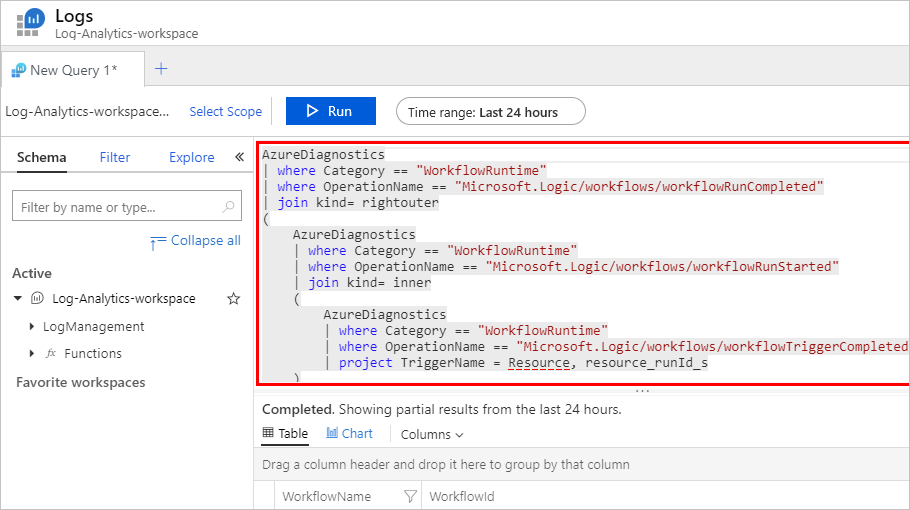
Dans la page Journaux, vous pouvez sélectionner les options suivantes :
Pour afficher les résultats de la requête sous la forme d’une table, dans l’éditeur de requête, sélectionnez Table.
Pour changer la requête, mettez à jour la chaîne de requête, puis sélectionnez Exécuter pour voir les résultats dans le tableau.
Créer votre propre requête
Pour rechercher ou filtrer des résultats en fonction de propriétés ou de valeurs spécifiques, vous pouvez créer votre propre requête en partant d’une requête vide ou utiliser une requête existante. Pour plus d’informations, voir Bien démarrer avec les requêtes de journal dans Azure Monitor.
Sur le portail Azure, recherchez et ouvrez votre espace de travail Log Analytics.
Dans le menu de votre espace de travail, sous Général, sélectionnez Journaux.
Partez d’une requête vide ou de toute requête existante disponible.
Pour vérifier si une requête existante est disponible, dans la barre d’outils de requête, sélectionnez Exemples de requêtes>Historique, qui affiche des requêtes précédentes, ou sélectionnez Explorateur de requêtes qui affiche des requêtes prédéfinies.
Par exemple, la solution Logic Apps B2B fournit les requêtes prédéfinies suivantes :
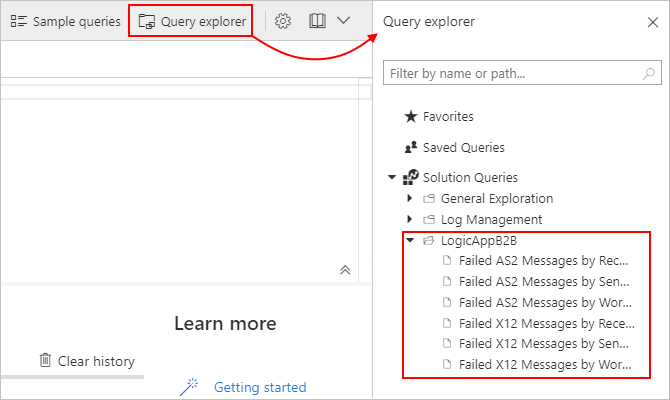
Pour partir d’une requête vide, dans l’éditeur de requête, commencez à taper le langage de requête Kusto pour votre requête.
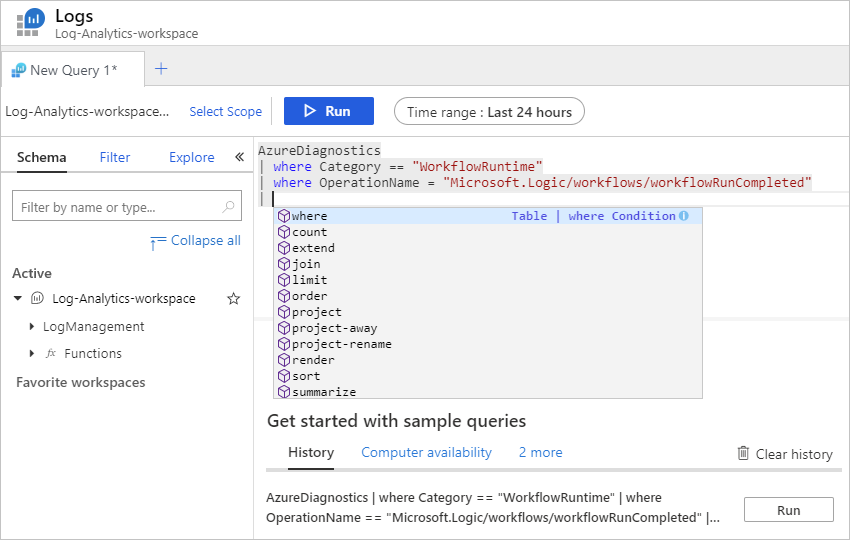
Étapes suivantes
Commentaires
Bientôt disponible : Tout au long de l’année 2024, nous abandonnerons progressivement le mécanisme de retour d’information GitHub Issues pour le remplacer par un nouveau système de commentaires. Pour plus d’informations, consultez : https://aka.ms/ContentUserFeedback.
Soumettre et afficher des commentaires pour